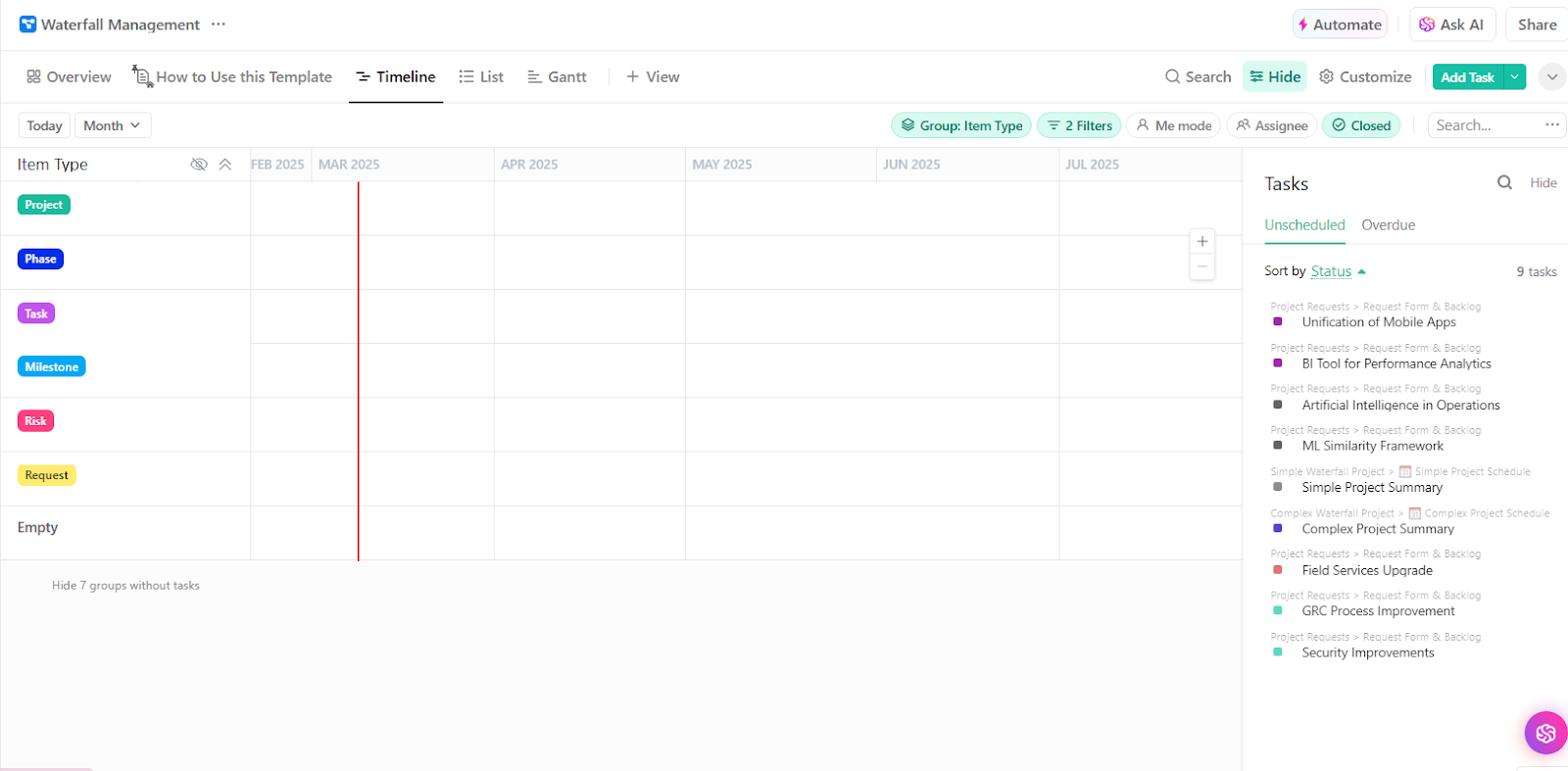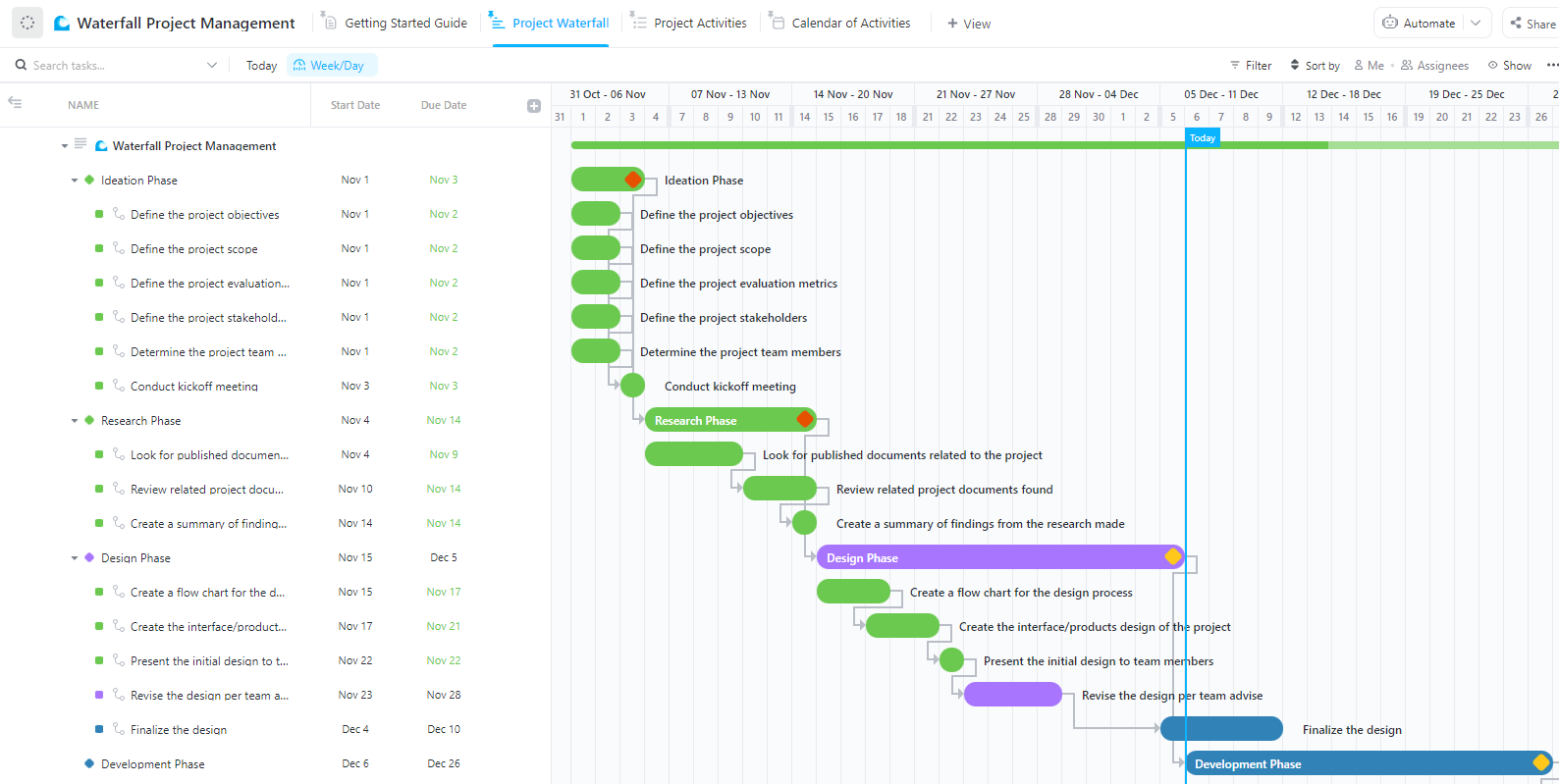수백만 달러의 수익을 올리고 있는 회사를 생각해보세요. 막대 그래프나 원형 차트를 사용하면 초기 값과 누적 효과의 변화를 명확하게 시각적으로 비교할 수 없기 때문에 추적이 어렵습니다.
Google 스프레드시트의 폭포형 차트는 각 막대의 시작이 이전 막대의 끝에서 시작되도록 하여 이 문제를 해결합니다.
이 방법을 사용하면 시청자가 양수 값과 음수 값이 전체 결과에 미치는 영향을 쉽게 이해할 수 있습니다.
이러한 도구는 필수적인 데이터 시각화 도구이지만, 많은 숙련된 전문가들이 Google 스프레드시트에서 폭포형 차트를 만드는 방법에 어려움을 겪고 있습니다.
이 기사에서는 폭포형 차트를 쉽게 만들 수 있는 단계별 가이드를 살펴보겠습니다.
Google 스프레드시트에서 폭포형 차트를 만드는 방법
폭포형 차트를 만들기 전에 데이터 테이블을 올바르게 정리하세요. 필요한 사항:
✅ 첫 번째 열은 카테고리 라벨(예: 수익, 비용, 이익)입니다
✅ 다음을 포함한 숫자 데이터를 위한 두 번째 열:
- 시작 값
- 양수 값(이익)
- 음수 값(손실)
- 최종 누적 값
다음은 예시 데이터 세트입니다.

이제 폭포형 차트를 만드는 단계별 가이드를 시작해 보겠습니다.
1단계: 데이터 선택
- Google 스프레드시트 스프레드시트를 엽니다
- 클릭하고 드래그하여 카테고리 라벨과 값을 포함한 전체 데이터 테이블을 강조 표시하세요
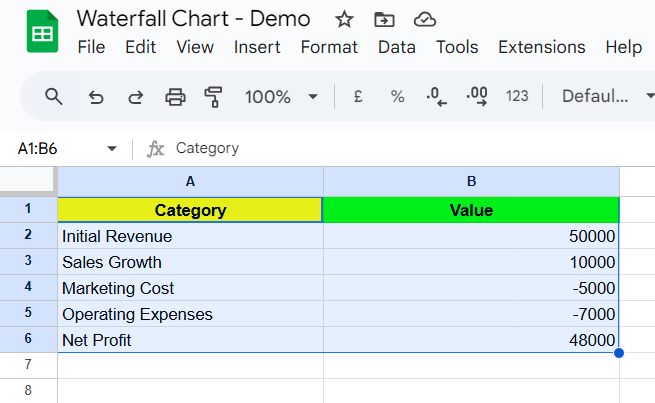
💡 프로 팁: 프로젝트의 재무 진행 상황과 가치 변동을 추적하는 데 어려움이 있으신가요? Excel에서 폭포형 차트 만드는 방법: 단계별 안내 및 템플릿은 이 과정을 단계별로 자세히 설명하므로, 스프레드시트에 대한 부담 없이 데이터를 쉽게 시각화하고 정보에 기반한 의사 결정을 내릴 수 있습니다
2단계: 차트 삽입
- 데이터를 선택한 후 상단 메뉴로 이동하여 '삽입' > '차트'를 클릭합니다
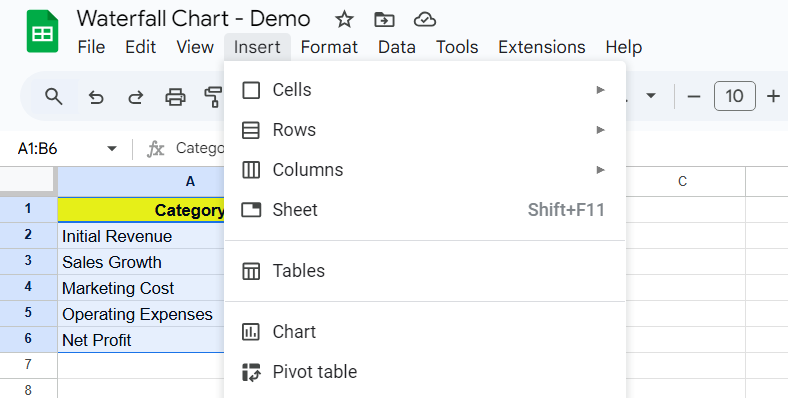
- 그러면 오른쪽에 차트 에디터 사이드바가 열립니다
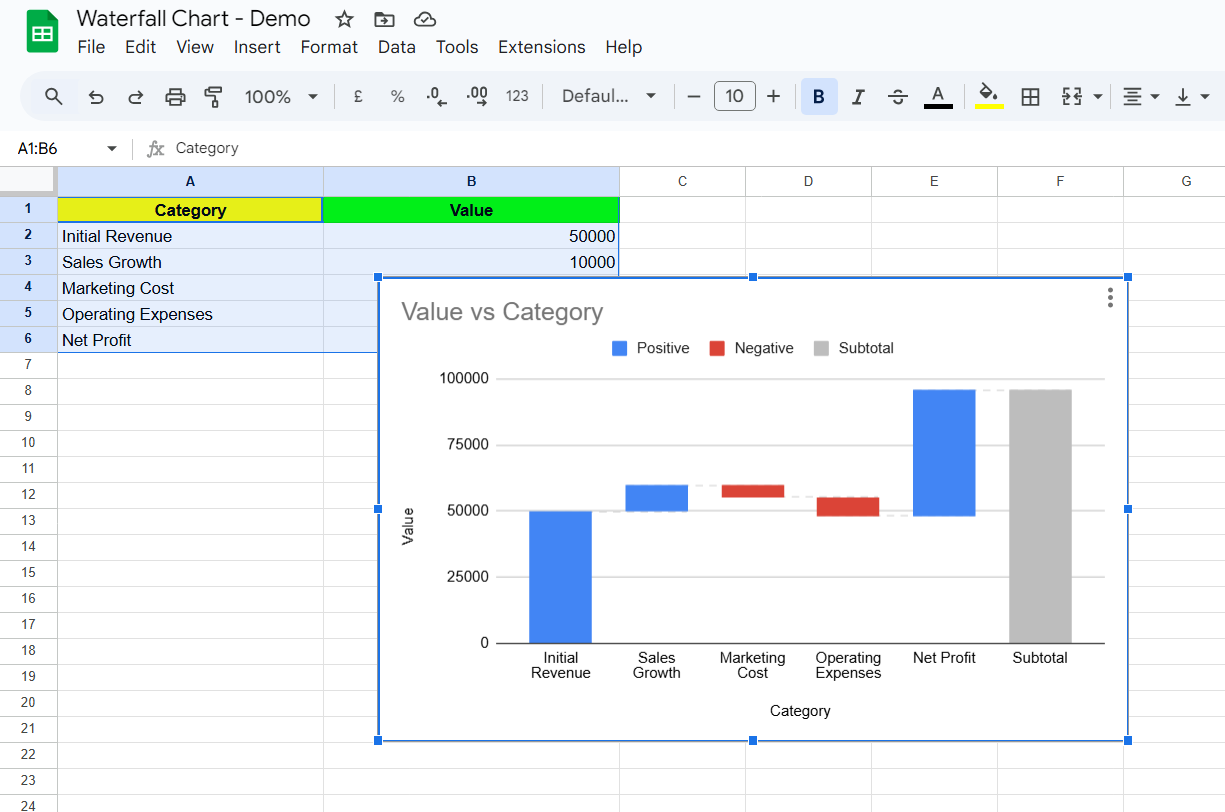
💡 프로 팁: Excel에서 복잡한 데이터를 이해하는 데 어려움이 있으신가요? Excel에서 대시보드를 만드는 방법에서는 데이터 분석을 간소화하는 동적 대시보드를 만드는 방법을 단계별로 안내합니다.
3단계: 폭포형 차트 유형 선택
- 차트 에디터에서 설정 탭으로 이동합니다
- '차트 유형' 드롭다운 메뉴를 클릭하세요
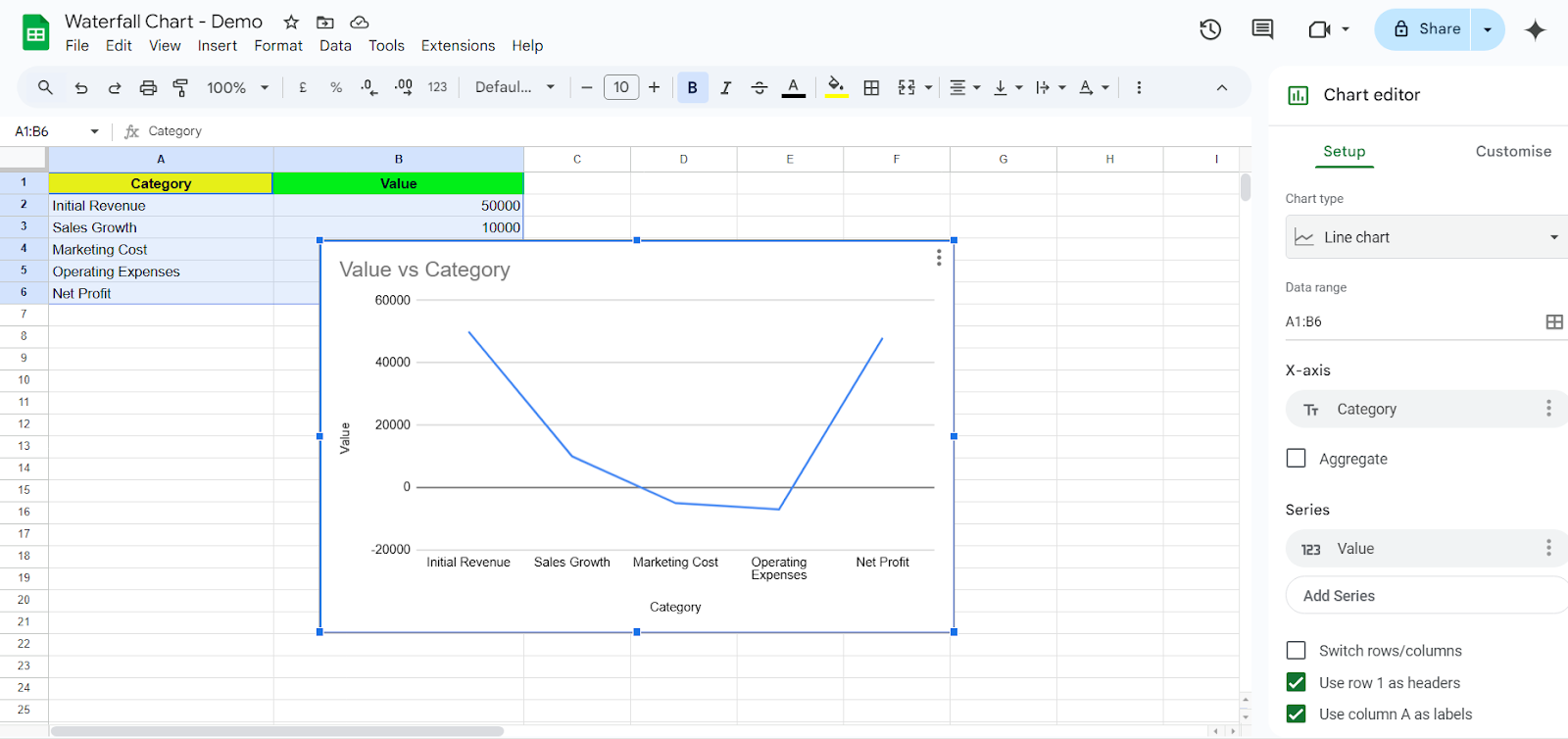
- 아래로 스크롤하여 '기타' 카테고리에서 '폭포'를 선택하세요
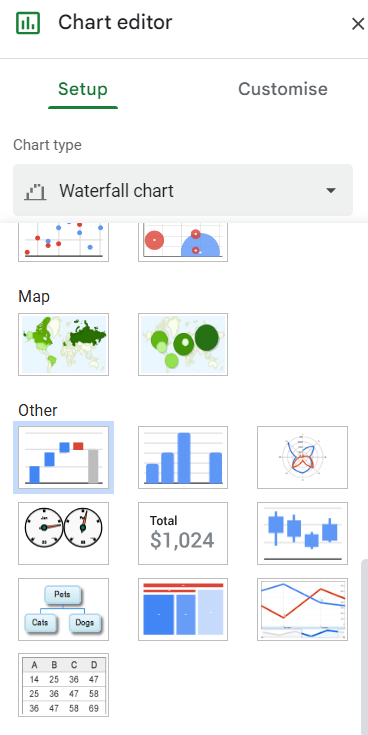
이제 스프레드 시트에 폭포형 차트가 표시되어 각 데이터 포인트가 최종 합계에 어떻게 기여하는지 확인할 수 있습니다.
4단계: 폭포형 차트 맞춤 설정
- 차트 에디터에서 맞춤 설정 탭으로 이동하세요
- 차트 제목, 색상 및 데이터 라벨을 필요에 따라 조정하세요
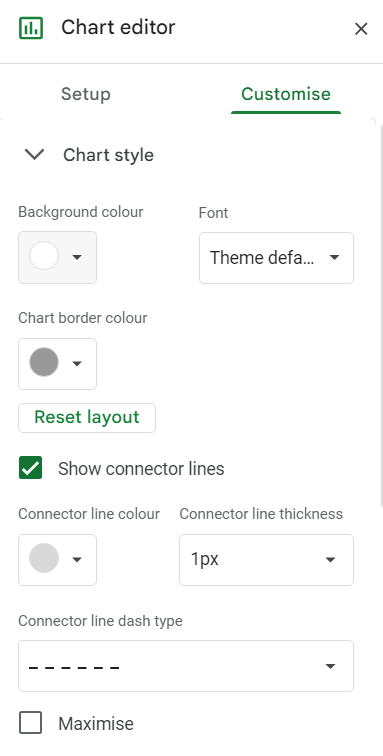
- 연결 선을 활성화하여 가독성을 향상시키세요
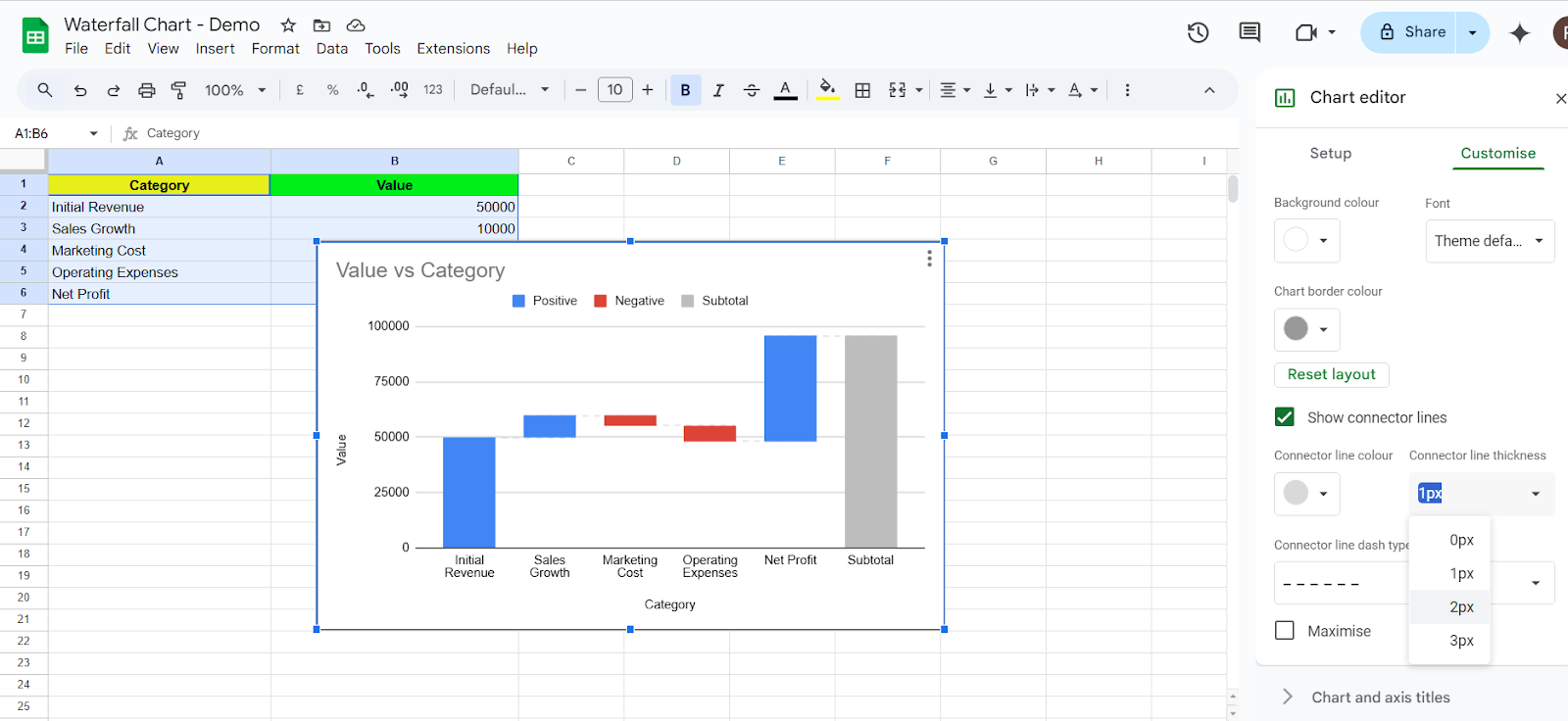
- 필요한 경우 역축 순서를 사용하여 x축 또는 가로축 레이아웃을 변경할 수 있습니다
Google 스프레드시트에 이 기능을 추가할 때 유의해야 할 몇 가지 최고의 실행 방식은 다음과 같습니다.
- 데이터 라벨 확인: 각 막대가 양수 및 음수 값을 반영하도록 라벨이 올바르게 지정되어 있는지 확인하세요
- 다른 색상 사용: 손익을 시각적으로 구분
- 차트 크기 조정: 가장자리를 클릭하고 드래그하여 읽기 쉽게 조정할 수 있습니다
📮 ClickUp Insight: 설문조사 응답자의 13%는 복잡한 의사 결정에 AI를 활용하고 싶다고 응답했지만, 실제로 직장에서 AI를 정기적으로 사용하는 사람은 28%에 불과합니다.
왜일까요? 보안 문제 때문입니다. 많은 사람들이 민감한 의사 결정 데이터를 외부 AI 도구와 공유하는 것을 주저합니다. ClickUp은 AI 기반의 문제 해결 기능을 안전한 작업 공간에 직접 통합하여 이러한 걱정을 없애줍니다. SOC 2, ISO 규정 준수 및 엔터프라이즈급 보안을 갖춘 ClickUp을 사용하면 데이터 프라이버시를 손상시키지 않고 생성형 AI 기술을 안전하게 활용할 수 있습니다.
Google 스프레드시트의 차트 제한 사항
최근 Google 스프레드시트는 일부 사용자에게는 속도가 너무 느려져 불만을 야기하고 있습니다. 한 Reddit 사용자는 다음과 같이 설명했습니다.
데이터 입력 양식을 완료하는 데 너무 오래 걸리고, 필드에 입력조차 할 수 없습니다. 탭이 쿼리 실행을 완료하는 데 너무 오래 걸립니다. 270개의 행이 스프레드시트를 완전히 멈추게 할 수 있다는 것이 믿기지 않습니다. 아마도 계단식 쿼리 때문일 수도 있지만, 270은 그렇게 많은 숫자가 아닙니다.
데이터 입력 양식을 완료하는 데 너무 오래 걸리고, 필드에 입력조차 할 수 없습니다. 탭이 쿼리 실행을 완료하는 데 너무 오래 걸립니다. 270개의 행이 스프레드시트를 완전히 멈추게 할 수 있다는 것이 믿기지 않습니다. 아마도 계단식 쿼리 때문일 수도 있지만, 270은 큰 숫자가 아닙니다.
Google 스프레드시트가 비즈니스 및 일상 업무에 유용한 강력한 도구라는 것은 의심의 여지가 없지만, 특히 차트나 대용량 데이터 세트를 다룰 때 해결책보다 오히려 번거로움이 될 수도 있습니다.
다음은 주의해야 할 몇 가지 문제점입니다:
- 대규모 데이터 세트 또는 복잡한 쿼리를 처리할 때 어려움이 있습니다. 차트가 실시간 QUERY, VLOOKUP 또는 ARRAYFORMULA 기능에 의존하는 경우, 몇 백 행만으로도 눈에 띄는 지연이 발생할 수 있습니다. 이로 인해 차트 렌더링 및 전체 스프레드시트의 응답 속도가 느려집니다
- 기본 형식 지정이 가능하지만 고급 사용자 지정 기능은 없습니다. Excel 또는 전문 데이터 시각화 도구와 비교한 경우. 사용자는 축 크기 조정, 데이터 라벨 및 번호 형식 지정을 최소한으로만 제어할 수 있으므로 전문적인 수준의 시각화를 만들기가 어렵습니다
- 사소한 변경이 있을 때마다 여러 차트가 자동으로 업데이트되므로 비효율적일 수 있습니다. 데이터베이스 기반 대시보드와 달리, 명령어에 의해서만 차트를 새로 고칠 수 있는 기본 옵션이 없기 때문에 사용자는 성능을 최적화하기 위해 Apps Script 또는 수동으로 해결 방법을 사용해야 합니다
- 기본 차트 유형은 지원하지만, 파레토 차트, Box & Whisker 플롯, Sankey 다이어그램과 같은 특수 옵션은 지원하지 않습니다. 지원되는 차트에서도 폭포형 차트에서 연결 선을 맞춤 설정하거나 동적 추세선을 추가하는 등의 기능은 제한되어 있습니다
- GOOGLEFINANCE 또는 IMPORTRANGE와 같은 소스에서 실시간 데이터를 가져오는 데 능숙하지 않아 차트가 깨지거나, 예기치 않게 새로 고침되거나, "데이터가 없습니다" 오류가 표시되는 경우. 전용 BI 도구와 달리 Sheets는 원활한 실시간 업데이트를 제공하지 않으므로 동적인 대시보드에는 신뢰성이 떨어집니다
💡 프로 팁: 원시 데이터를 명확하고 인상적인 시각 자료로 변환하는 데 어려움이 있으신가요? Google Docs에서 차트 만들기에서는 차트를 만들고, 맞춤 설정하고, 개선하는 간단한 단계를 안내하므로 데이터를 명확하게 표현할 수 있습니다
ClickUp으로 차트 만들기
Google 스프레드시트는 데이터를 시각화하는 간단한 방법을 제공하지만, 성능 제한과 고급 사용자 지정 기능이 부족하기 때문에 대용량 데이터 세트를 처리하는 비즈니스에는 불편할 수 있습니다.
추가 도구를 도입하여 부하를 줄일 수도 있지만, 이로 인해 여러 플랫폼에 여러 기능을 의존해야 하는 새로운 문제가 발생하기 쉽습니다. 정보가 분산되면 진행 상황을 추적하기 어려워지고 결과가 불확실해집니다.
일을 위한 모든 것을 갖춘 앱인 ClickUp이 여기에서 주목을 받고 있습니다. ClickUp을 사용하면 Google 스프레드시트의 제한 없이 폭포 차트, 막대 차트, 도넛 차트, 선 그래프 등을 만들 수 있는 강력한 데이터 시각화 및 협업 플랫폼을 이용할 수 있습니다.
ClickUp 대시보드가 데이터 시각화를 위한 실시간 솔루션을 제공하는 방법
ClickUp 대시보드는 키 데이터 포인트, 차트 및 보고서를 한 곳에 통합하는 사용자 지정 가능한 시각적 작업 공간을 제공합니다.
사용자가 각 보고서에 대해 별도의 시트를 만들고 수동으로 업데이트해야 하는 Google 스프레드시트와 달리, ClickUp 대시보드는 작업, 목록 및 프로젝트에서 실시간 데이터를 자동으로 가져옵니다. 방법은 다음과 같습니다.
- 더 이상 수동으로 업데이트할 필요가 없습니다: 데이터가 변경되면 차트가 자동으로 새로 고침됩니다
- 성능 향상: Google 스프레드시트에서 QUERY() 및 VLOOKUP()을 사용할 때 발생하는 지연 없이 대용량 데이터 세트를 처리합니다
- 대화형 보고서: 정적인 Google 스프레드시트 그래프와 달리 ClickUp 차트를 사용하면 사용자가 특정 데이터 포인트를 필터링, 정렬 및 드릴다운할 수 있습니다
💡 프로 팁: 끝없는 데이터 행에 빠져 있나요? Excel에서 그래프를 만드는 방법은 스프레드시트를 통찰력 있는 그래프로 변환하는 과정을 간소화하여, 번거로움 없이 데이터를 분석하고 발표할 수 있도록 해줍니다.
ClickUp에서 폭포형 차트 만들기
ClickUp을 사용하여 폭포형 차트를 만들면 작업 또는 프로젝트 진행 상황에 따라 값의 변화를 실시간으로 추적할 수 있도록 자동 업데이트가 제공됩니다. 또한 ClickUp을 사용하면 수동으로 데이터를 조작할 필요 없이 수입, 지출 및 순변동을 동적으로 그룹화할 수 있습니다.
단계별 안내: ClickUp 대시보드에서 폭포형 차트 만들기
- ClickUp 대시보드로 이동하여 "+ 카드 추가"를 클릭하세요
- 맞춤형 위젯에서 '막대 차트 카드'를 선택하세요
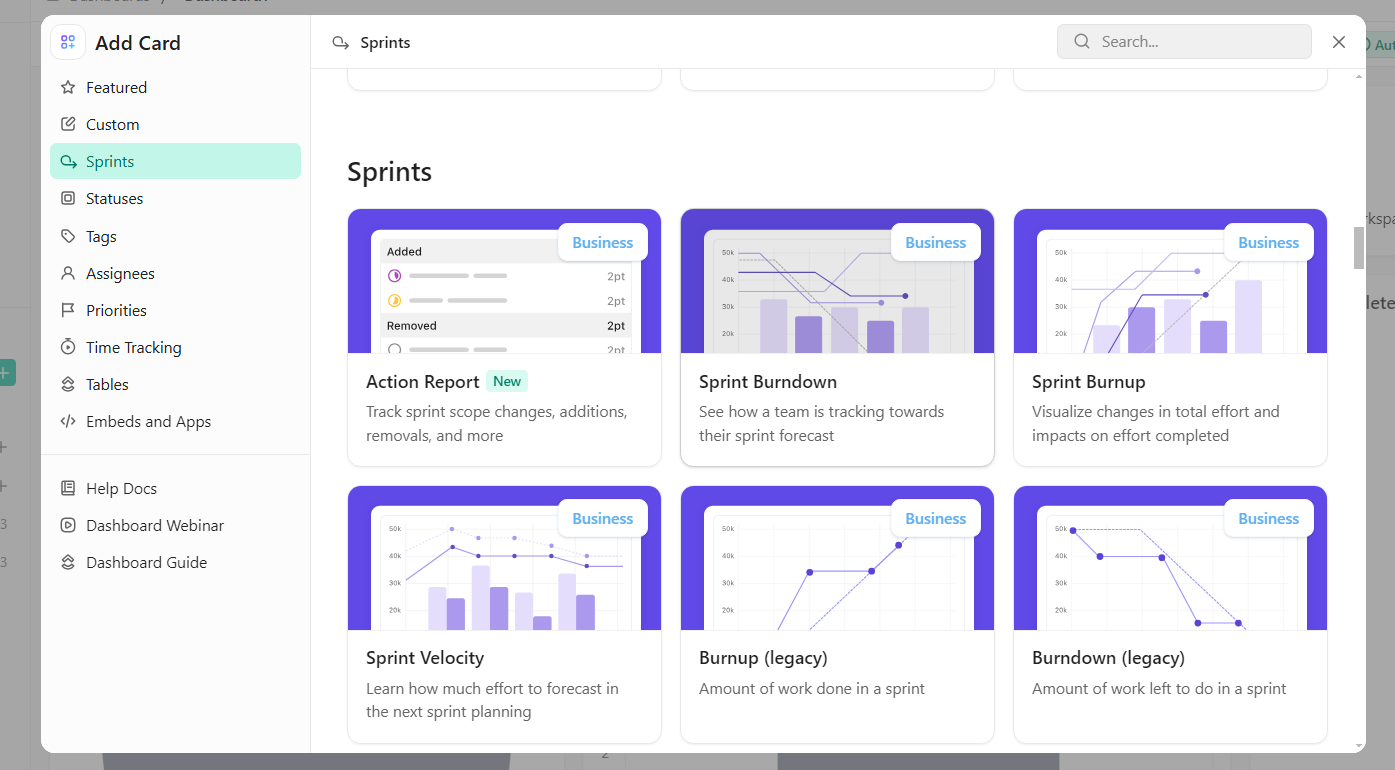
- 데이터 소스를 선택하세요. 수익, 비용 또는 재무 마일스톤이 될 수 있습니다
- X축을 매출, 비용, 순이익 등 카테고리에 맞게 설정하세요
- Y축을 숫자 데이터(금전적 가치, KPI 등)를 반영하도록 설정합니다
- 양수 및 음수 값에 데이터 라벨 및 색상 코딩을 활성화하세요
- '저장'을 클릭하면 폭포형 차트가 동적으로 업데이트됩니다
처음부터 시작할 시간이 없으신가요? 괜찮습니다. ClickUp이 도와드리겠습니다.
ClickUp의 폭포형 관리 템플릿은 프로젝트를 명확하게 파악할 수 있게 해줍니다. 즉, 팀이 작업, 마감일 및 의존성을 정확하고 쉽게 추적할 수 있습니다.
구조화된 계획과 실시간 조정을 제공하는 이 템플릿을 사용하면 조직은 지연을 예측하고, 협업을 개선하며, 마일스톤을 놓칠 위험을 줄여 프로젝트 실행의 효율성과 예측 가능성을 높일 수 있습니다.
추가적인 강력한 차트 기능
누구나 좋은 차트를 좋아합니다 (상사도 마찬가지입니다). ClickUp을 사용하면 데이터를 완벽하게 정렬한 테이블을 만드는 데 많은 노력을 들일 필요도 없습니다.
다음은 시도해 볼 수 있는 몇 가지 옵션입니다:
1. 선 차트 위젯 — 실시간으로 트렌드 추적
선 차트는 다음과 같은 시간의 경과에 따른 변화를 추적하는 데 적합합니다.
✅ 매출 트렌드
✅ 영업 팀
✅ 프로젝트 진행 상황
Google 스프레드시트와 달리 ClickUp은 다음과 같은 기능을 제공합니다.
- 속도 저하 없이 대용량 데이터 세트를 처리합니다
- 쿼리를 수동으로 새로 고치지 않고 실시간으로 업데이트를 제공합니다
- 맞춤형 날짜 필터링을 통해 정확한 타임라인 비교가 가능합니다

2. ClickUp 막대 및 원형 차트 — 데이터 비교 및 분석
막대 차트와 원형 차트는 다양한 데이터 포인트를 명확하고 빠르게 비교할 수 있습니다.
Excel이나 Google 스프레드시트에서 원형 차트를 만들려면 복잡한 수식을 기억해야 하지만, ClickUp을 사용하면 다음과 같이 간단합니다.
- 수식이나 복잡한 기능이 필요하지 않으며, 데이터가 자동으로 처리됩니다
- 대화형 필터링 — 즉각적인 차트 조정
- 수동으로 차트를 조정할 필요가 없으며 차트가 자동으로 업데이트됩니다
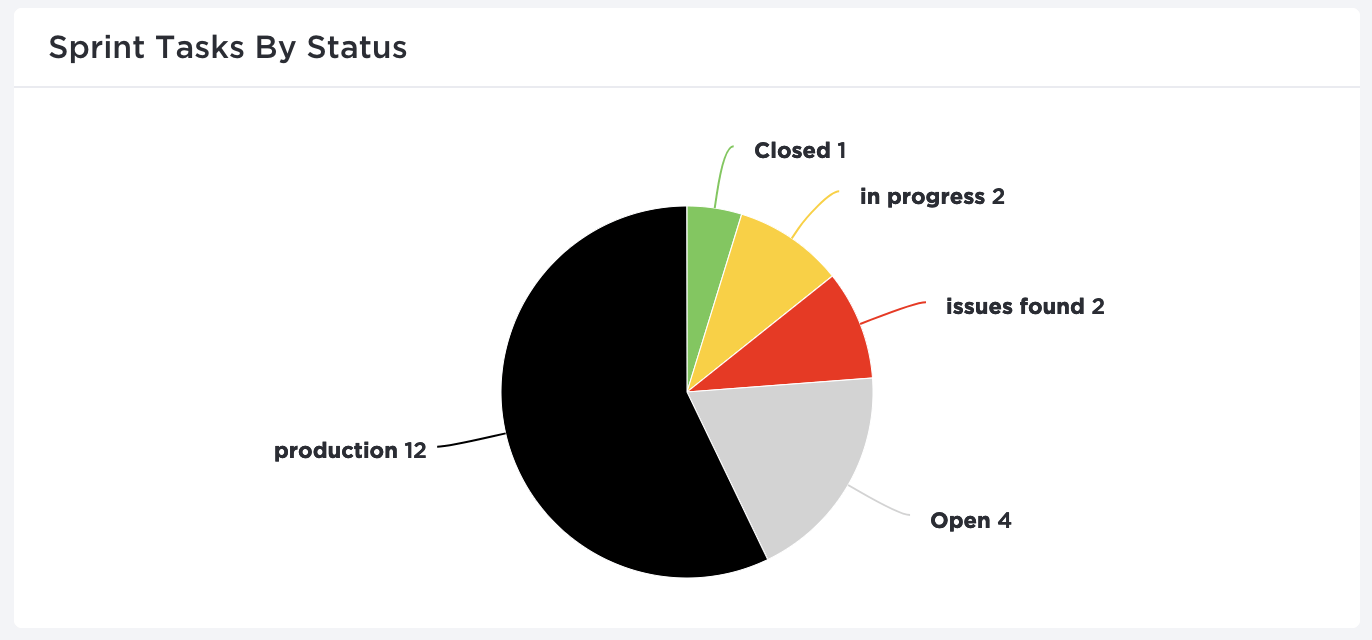
💡 프로 팁: 여러 데이터 범주를 한눈에 비교하고 싶으신가요? Google 스프레드시트에서 누적 막대 차트를 만드는 방법에서는 차트 에디터를 사용하여 단계별 과정을 안내하므로, 명확하고 통찰력 있는 시각화를 쉽게 만들 수 있습니다!
3. ClickUp 간트 차트 보기 — 프로젝트 추적에 적합
간트 차트는 프로젝트 타임라인, 의존성 및 작업 진행 상황을 추적하는 데 필수적입니다.
Google 스프레드시트에서 수동으로 작업을 수행하는 대신 ClickUp이 다음을 처리하도록 하세요.
- 수동으로 조정할 필요가 없습니다. 작업이 진행됨에 따라 간트 차트가 자동으로 업데이트됩니다
- 쉬운 의존성 추적 — Google 스프레드시트와 달리 작업을 시각적으로 연결
- 원활한 프로젝트 통합 — 타임라인을 손쉽게 드래그하고 조정하세요
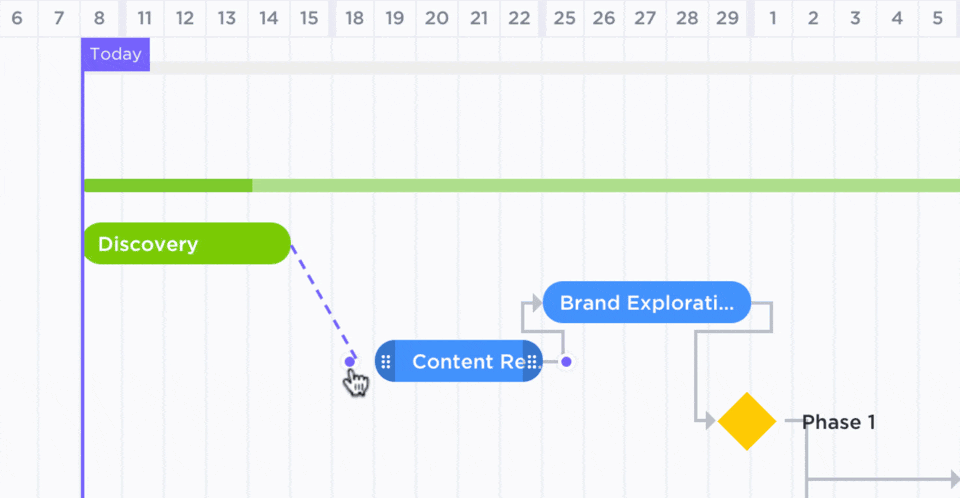
4. ClickUp 테이블 보기 — 정리하기에 이상적입니다
Excel 스타일의 데이터 구성을 사용하던 사용자에게는 ClickUp의 테이블 보기가 이상적인 대체 기능입니다.
Google 스프레드시트와 비교한 특징은 다음과 같습니다.
✅ QUERY() 기능이 필요 없음 — 테이블이 동적으로 업데이트됩니다
✅ 대량 편집 기능을 사용하여 여러 행을 한 번에 수정하세요
✅ 내보내기 및 가져오기 호환성을 통해 ClickUp과 스프레드시트 간에 데이터를 쉽게 전송할 수 있습니다

지연은 프로젝트에 해롭습니다. 그러나 명확한 작업 구성, 실시간 진행 상황 추적 및 마감일 관리를 통해 성공을 보장할 수 있습니다.
이것이 바로 ClickUp의 폭포형 프로젝트 관리 템플릿 이 제공하는 기능입니다.
템플릿은 단계별로 프로젝트 실행을 구조화하여 팀이 프로젝트 라이프사이클 전반에 걸쳐 일정을 준수하고 품질을 유지할 수 있도록 지원합니다.
데이터가 폭포 차트에 묻히지 않도록, ClickUp이 모든 것을 흐름으로 만들어 드립니다
Smallcase Technologies Pvt Ltd의 수석 계정 관리자 인 Chandu Prasad T. S.는 ClickUp의 차트 기능과 ClickUp 대시보드에 대해 몇 가지 의견을 공유합니다.
ClickUp에는 시간 추적기, 다양한 차트(원형, 선, 막대) 등 프로젝트를 효율적으로 관리하는 데 도움이 되는 다양한 추적 도구가 있습니다. 여러 대시보드를 만들고 맞춤 설정할 수 있는 기능은 매우 유용하며, 팀이 더 효과적으로 작업할 수 있도록 귀중한 통찰력을 제공합니다.
ClickUp에는 시간 추적기 및 다양한 차트(원형, 선, 막대)와 같은 여러 추적 도구가 있어 프로젝트를 효율적으로 관리할 수 있습니다. 여러 대시보드를 만들고 맞춤 설정할 수 있는 기능은 매우 유용하며, 팀이 더 효과적으로 작업할 수 있도록 귀중한 통찰력을 제공합니다.
진행 상황을 시각화하면 생산성이 크게 향상됩니다. 잘 구조화된 대시보드는 팀의 동기 부여와 정보 공유를 촉진합니다.
ClickUp의 폭포형 관리 템플릿, 동적 대시보드 및 실시간 차트 기능을 통해 팀은 오래된 스프레드시트를 걱정할 필요 없이 작업을 추적하고, 성과를 분석하고, 워크플로우를 손쉽게 최적화할 수 있습니다.
지금 ClickUp에 가입하고 데이터를 실행 가능한 인사이트로 전환하세요!